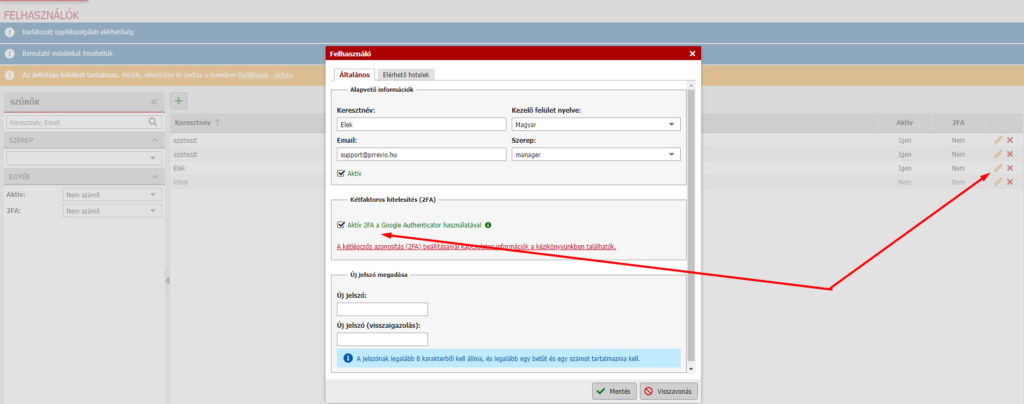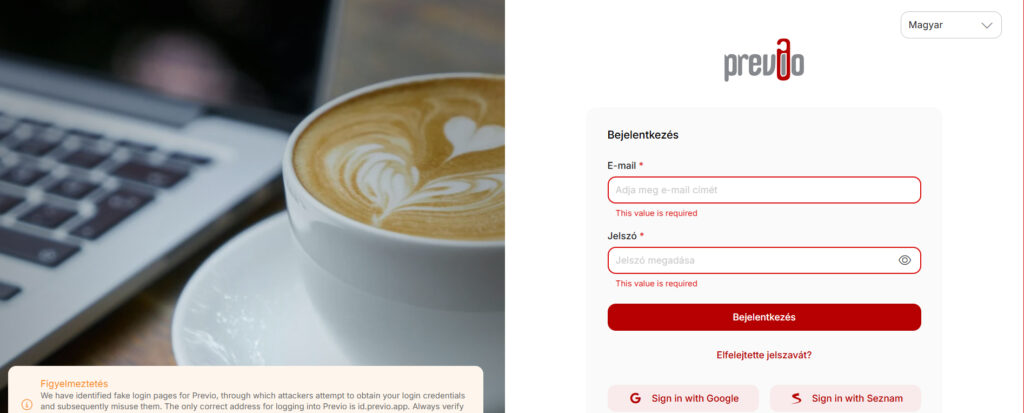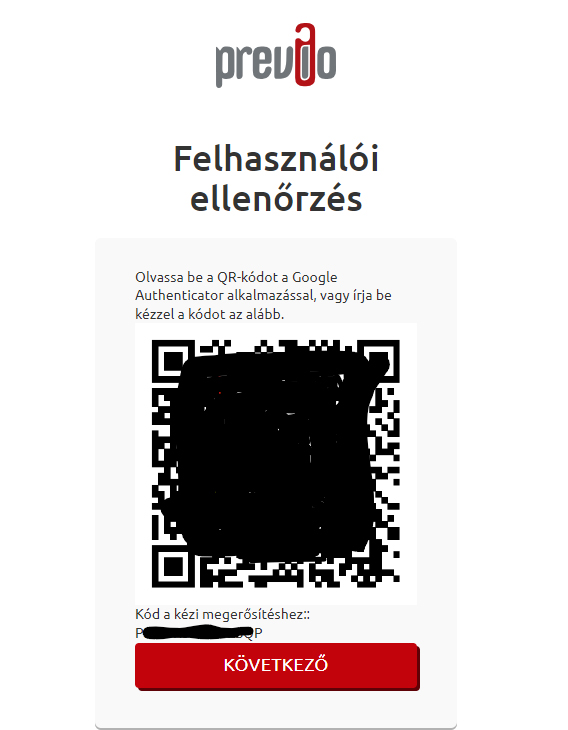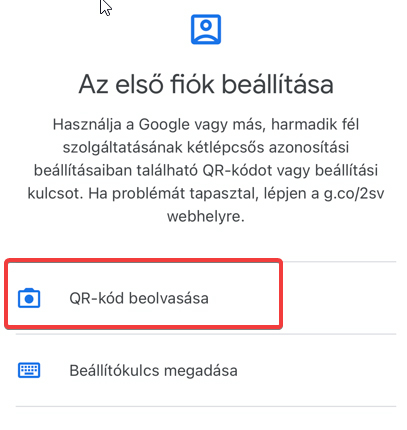Kétlépcsős hitelesítés (2FA)
Mi az a kétlépcsős hitelesítés?
A kétfaktoros hitelesítés (2FA) egy olyan biztonsági módszer, amely során a bejelentkezési e-mail és jelszó mellett a felhasználónak meg kell erősítenie személyazonosságát. Ez minimálisra csökkenti a fiókjához való jogosulatlan hozzáférés és az adatokkal való visszaélés kockázatát.
Ellenőrzési lehetőségek alkalmazásunkban
- Hitelesítő alkalmazások (TOTP – időalapú egyszer használatos jelszó)
Javasoljuk a Google Authenticator vagy a Microsoft Authenticator alkalmazás használatát, amely egyszeri kódokat generál az ellenőrzéshez. A Google/Microsoft Authenticator használatával történő ellenőrzés beállítására vonatkozó utasítások alább részletesen megtalálhatók.
- Email ellenőrzés (alapértelmezett módszer)
Amennyiben nem kerül beállításra a Google Authenticator, a kétlépcsős ellenőrzés e-mailben történik. Miután beírásra kerül a bejelentkezési e-mail cím és jelszó, egy linket tartalmazó e-mail kerül kiküldésre. Erre a linkre kattintva lehet bejelentkezni a Previoba. A link 1 órán keresztül érvényes.
Ennek a bejelentkezési módszernek előfeltétele természetesen a bejelentkezési névként használt érvényes e-mail cím, hogy a visszaigazoló e-mailt meg tudjuk tekinteni.
- Bejelentkezés Google vagy Seznam fiókkal
Alternatívaként be lehet jelentkezni a Google- vagy Seznamt-fiókkal is. Ebben az esetben a kétlépcsős ellenőrzés ezen szolgáltatásokon keresztül történik.
- Egyszeri biztonsági kódokkal történő ellenőrzés
Ha nem lehetséges a fenti ellenőrzési lehetőségek egyikét sem használni, akkor egyszeri biztonsági kódok segítségével is történhet hitelesítés. Ezt a kódot a szálláshely manager felhasználója adhatja meg. A biztonsági kódot a Beállítások -> Felhasználók -> Felhasználók listája szakaszban lehet létrehozni annak az adott felhasználónak a beállításainál, aki részére a biztonsági kódot kell létrehozni. A kód 30 percig érvényes.
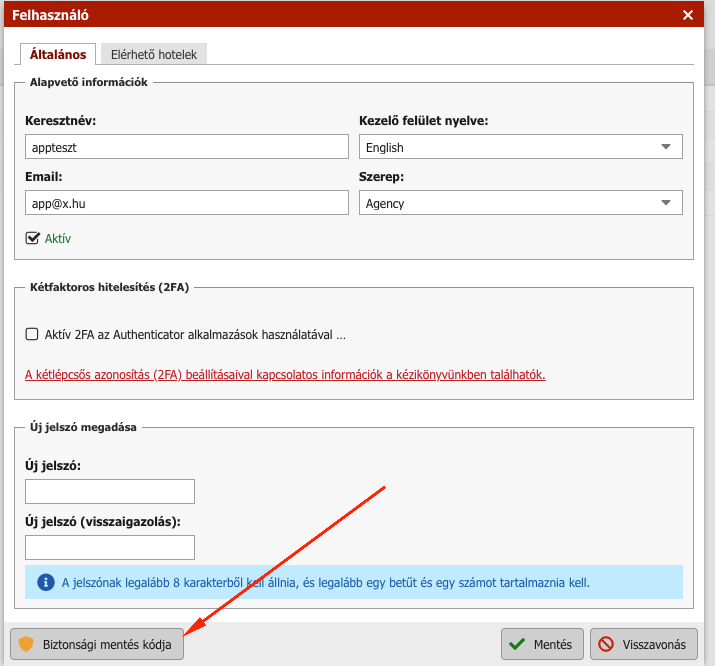
Hogyan készüljünk fel?
- Állítsuk be a kívánt ellenőrzési módszert
- Ellenőrizzük a Prevo rendszerbe való bejelentkezéshez használt e-mail címet, és győződjünk meg róla, hogy ezen e-mail cím aktuális, és az adott címhez tartozó postafiók elérhető számunkra.
- A gyorsabb és biztonságosabb hitelesítéshez javasoljuk a támogatott hitelesítési alkalmazások egyikének beállítását.
- A beállítások után ellenőrizni kell, hogy minden probléma nélkül be tudunk-e jelentkezni az alkalmazásba.
Hitelesítés a Authenticator-alkalmazásokkal
1a. Töltse le a Google Authenticator alkalmazást a mobiltelefonjára. Az alkalmazást az alábbi linkeken érheti el.
1b. Töltse le a Microsoft Authenticator programot a mobiltelefonjára , amelyet az alábbi linkekről tölthet le.
Kérjük, csak a Google Authenticator/Microsoft Authenticator alkalmazást töltse le a fenti linkekről. Maga az alkalmazás INGYENES, semmilyen licenc- vagy havidíj fizetés nem jár vele.
2. A Beállítások / Felhasználók / Felhasználók listája menüpontban nyissa meg az adott felhasználó adatait a szerkesztés ikonra kattintva, válassza ki az “Aktív 2FA a Google Authenticator használatával” lehetőséget, és mentse el a felhasználói profilt
3. Jelentkezzen ki a Previo rendszerből.
4. Az újbóli bejelentkezés után (felhasználónév és jelszó megadása) a rendszer e-mailt küld a felhasználói e-mail címére, hogy összekapcsolja fiókját a Google Authenticator/Microsoft Authenticator alkalmazással.
5. Kattintson az e-mailben található linkre, és arra az oldalra kerül átirányításra, ahol egy QR-kódot és alatta egy betűket és számokat tartalmazó kódot fog látni. Ne kattintson még a „tovább” gombra, hanem folytassa a beállítást a következő utasítások szerint.
6. Nyissa meg a Google Authenticator/Microsoft hitelesítő alkalmazást a mobiltelefonján, és válassza a QR-kód beolvasását vagy a kód beírását az alkalmazásba.
7. Az alkalmazás ezután megjeleníti a belépéshez vezető linket egy egyedi 6 számjegyű kóddal, amely körülbelül percenként változik.
8. Most térjen vissza a Previo bejelentkezési képernyőjére. Kattintson a “következő” gombra és másolja/írja le az egyedi kódot a Google Authenticator alkalmazásból.
9. Az ellenőrzés befejeződött, Ön bejelentkezett a Previo rendszerbe.
10. Az ugyanarról a böngészőről/eszközről történő ezt következő bejelentkezések során nem kéri a rendszer az ismételt hitelesítést. Az ellenőrzésre abban az esetben lesz újra szükség, ha másik böngészőből vagy új eszközről próbál bejelentkezni. Ismételt hitelesítésre lesz szükség továbbá, ha törli böngészője sütijeit és előzményeit.
Mi a teendő, ha rákattintottunk a “Következő” gombra mielőtt a fiók összekötésre került volna a Google Authenticator alkalmazással?
Kérjen meg egy másik az Ön Previo PMS-éhez tartozó Previo felhasználót, aki jogosult a felhasználók szerkesztésére, hogy kapcsolja ki a 2FA-t a fiókjában. Ezen a módosítás mentése után a kollégának újra aktiválnia kell a 2FA-t (Kétlépcsős hitelesítést) az Ön számára. Amikor megpróbál újra bejelentkezni, új QR-kódot fog látni, és folytathatja a fenti kézikönyv 3. pontjánál. Természetesen Ügyfélszolgálatunk is szívesen segít, elakadás esetén..
Szeretném aktiválni a 2FA-t az Authenticator alkalmazással, de a rendszer azt mondja, hogy a kód hibás.
Ellenőrizze, hogy a telefonon helyesen van-e beállítva az idő. A kód 30 másodpercenként változik, és a telefonon lévő helyes időtől függ. Ellenőrizze azt is, hogy nincs-e több QR-kód ugyanahhoz a felhasználói fiókhoz a telefonján. Általában az utolsó helyre kerül egy új kód. A régi kódok törölhetők az alkalmazásból, ha balra húzza az elemet.
Szeretném aktiválni a 2FA-t vagy bejelentkezni e-mailes ellenőrzéssel, de nem kaptam bejelentkezési/aktiválási megerősítő e-mailt.
Győződjön meg róla, hogy a megadott e-mail cím létezik és fogadja az e-maileket (pl. a postaládája nincs tele). Ha minden rendben van, ellenőrizze a SPAM mappát. Győződjön meg róla, hogy a previo.app domain nincs feketelistán az e-mail szolgáltatója által. Ha mindez nem segít, akkor ideiglenesen bejelentkezhet a menedzsere vagy az ügyfélszolgálat által biztosított biztonsági kóddal. Ha a probléma továbbra is fennáll, aktiválja a 2FA-t az Authenticator segítségével. Az aktiválás során egy megerősítő e-mailt is küldünk, de az ügyfélszolgálat más módon is továbbíthatja Önnek az ellenőrző linket.
Mi a teendő, ha törli a Google Authenticator alkalmazást, vagy elveszíti telefonját?
Kérjen meg egy másik az Ön Previo PMS-éhez tartozó Previo felhasználót, aki jogosult a felhasználók szerkesztésére, hogy kapcsolja ki a 2FA-t a fiókjában. Ezen a módosítás mentése után a kollégának újra aktiválnia kell a 2FA-t (Kétlépcsős hitelesítést) az Ön számára. Ez a profilhoz tartozó 2FA hitelesítési kulcs törlését eredményezi. Amikor legközelebb megpróbál bejelentkezni a Previo rendszerbe, a Google Authenticator alkalmazással ismét össze szükséges azt kötni.
Mi a teendő, ha új telefonja van? Át lehet vinni a fiókokat új eszközre?
Igen, lehetséges, a régi és az új eszközre van szüksége, amelyre telepítve van a Google Hitelesítő alkalmazás. A folyamat leírása ide kattintva érhető el.
Mi a teendő abban az esetben, ha egy Previo felhasználóval dolgoznak többen a Previo rendszerben?
Biztonsági szempontból ellenjavallt ez a használat. Minden személynek, aki a Previoval dolgozik, szükséges létrehozni külön felhasználói nevet és jelszót. Ennek egyik oka egyértelműen a biztonság, a másik pedig, hogy több felhasználó esetén jobban nyomon követhetők a rendszerben végzett tevékenységek (ki változtatta meg az árlistát, ki törölte a foglalást stb). Egy esetlegesen ellopott jelszó esetén is sokkal kisebb a kockázat, ha az csak egy felhasználótól szerzik meg, nem mindenki hozzáférésére vonatkozólag.
Amennyiben egy felhasználó nem folytatja a munkát az adott cégnél, elegendő inaktiválni vagy törölni ennek az alkalmazottnak a felhasználói fiókját.
Miért szükséges ez a procedúra?
Bizonyára Ön is naponta szembesül olyan hírekkel, melyek elveszett jelszavakról, adatszivárogtatásról, csaló üzenetekről vagy a webes bűnözés egyéb változatairól szólnak. Az éberség online környezetben különösen fontos, ez érvényes a Previo használatára is. Szükséges a biztonsági intézkedéseinket fokozni, elsősorban, hogy megbizonyosodjunk arról, hogy a hitelkártyaadatok és a vendégeivel kapcsolatos egyéb bizalmas információk biztonságban vannak a Previo rendszerben.
Tisztában vagyunk vele, hogy kezdetben nehézségekbe ütközhet az alapbeállításokkal, de hosszú távon ez a lépés létfontosságú az adatok biztonsága szempontjából.